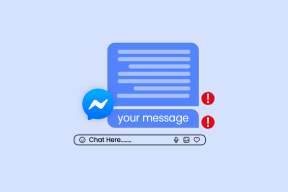Kako nastaviti CouchPotato v sistemu Windows 10
Miscellanea / / May 06, 2022
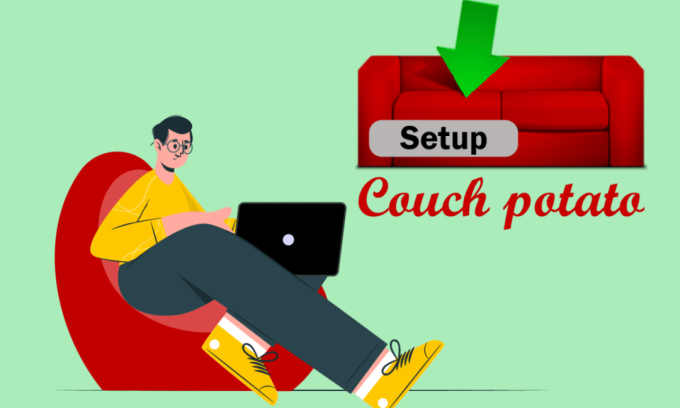
Ali želite imeti aplikacijo Personal Video Recorder, ki bi brskala po spletu za filme, ki so vam všeč, in nanje kazala na rezultate? Če se sprašujete, ali takšna aplikacija obstaja, bo ta članek odgovor na vsa vprašanja, ki bi vam lahko po tem padla v glavo. Aplikacija, ki spada pod specifikacije, se imenuje CouchPotato in ta članek je odgovor na vadnico CouchPotato. Članek vsebuje odgovor na naslovno vprašanje, kako nastaviti CouchPotato, in je razložen za operacijski sistem Windows 10. Odgovor na vprašanje, kako uporabiti aplikacijo CouchPotato za prenos filmov, je obravnavan tudi v tem članku. Poleg tega je za ljudi, ki radi imajo stvari vnaprej načrtovane, na voljo razdelek za namestitev razširitve CouchPotato, tako da lahko film prenesete takoj, ko je na voljo.
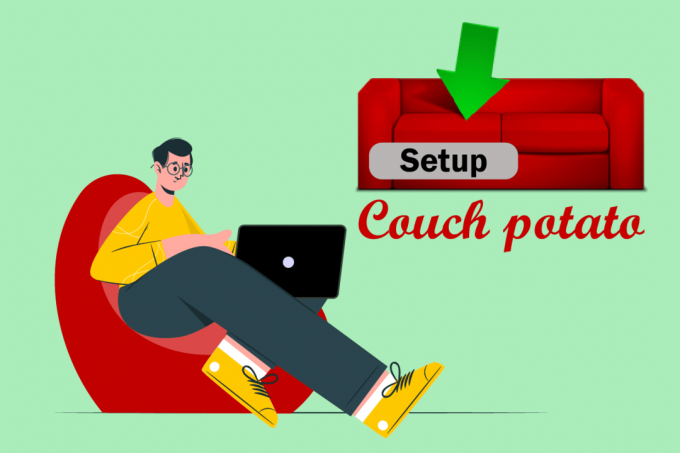
Vsebina
- Kako nastaviti CouchPotato v sistemu Windows 10
- korak: Namestite aplikacijo CouchPotato
- korak: Nastavite Usenet, SABnzbd in Utorrent
- Korak III: Konfigurirajte nastavitve CouchPotato
- korak: Uporabite CouchPotato za prenos filmov
- V. korak: spremenite nastavitve CouchPotato
- Korak VI: Namestite spletno razširitev CouchPotato
- Profesionalni nasveti: kako počistiti predpomnilnik CouchPotato
Kako nastaviti CouchPotato v sistemu Windows 10
Glavna prednost uporabe te aplikacije je, da vam ni treba porabiti ur za iskanje filmov s spletnih mest Usenet in Torrent. Ta aplikacija vas bo usmerila na stran z rezultatom, s katere lahko preprosto prenesete in ustrezno spremenite filme.
korak: Namestite aplikacijo CouchPotato
Kot prvi korak morate poznati način namestitve aplikacije CouchPotato v računalnik. Ta razdelek bo obravnaval način namestitve aplikacije v operacijski sistem Windows.
1. Odprite uradna spletna stran CouchPotato in kliknite na OKNA gumb na domači strani.

2. Dvokliknite datoteko CouchPotato.exe prenesete v vaš računalnik, da zaženete namestitveni program.

3. Kliknite na Naslednji gumb za začetek nastavitve v oknu Namestitev CouchPotato!
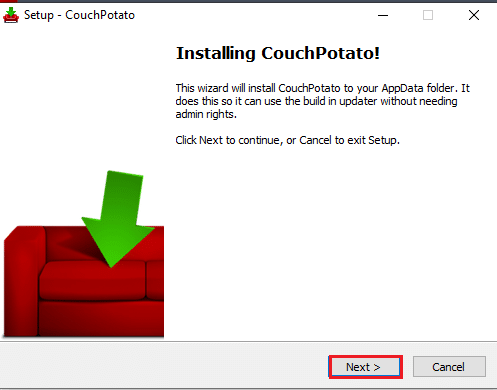
4. Kliknite na Naslednji gumb na IzberiteDodatne naloge okno za nadaljevanje.
Opomba: Če želite po zagonu računalnika uporabiti aplikacijo CouchPotato, lahko izberete to možnost Zaženi CouchPotato ob zagonu.
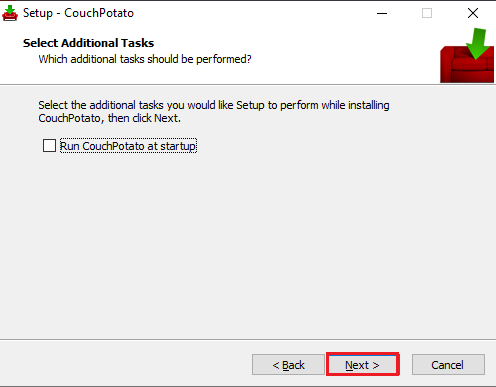
5. Za dokončanje postopka namestitve CouchPotato kliknite na Namestite gumb v naslednjem oknu.
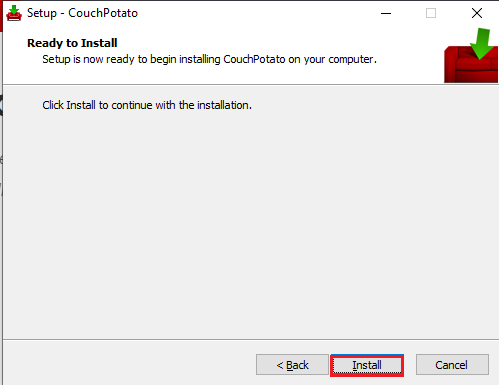
6. Kliknite na Končaj gumb v čarovniku za namestitev CouchPotato, da namestite aplikacijo CouchPotato v svoj računalnik.
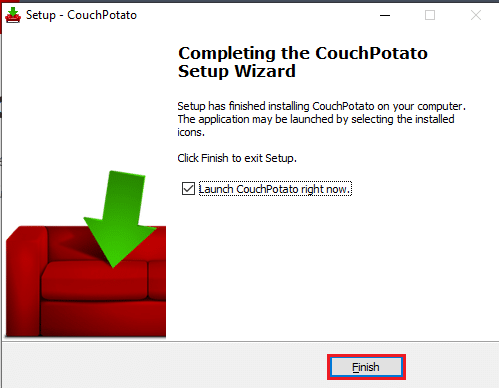
Preberite tudi:15 najboljših nadomestnih možnosti za filme OpenLoad
korak: Nastavite Usenet, SABnzbd in Utorrent
Preden poskušate izvedeti odgovor na vprašanje, kako nastaviti aplikacijo CouchPotato na vašem računalniku, je treba izvesti nekaj predhodnih korakov. Aplikacijo CouchPotato lahko uporabite, da vas usmeri na spletno mesto, ki ima zahtevani film v svoji bazi podatkov. Zato boste morali imeti mesta Usenet in Torrent za prenos filmov z aplikacijo CouchPotato. Ta razdelek opisuje način namestitve programske opreme za najboljšo programsko opremo vsake kategorije.
1. Ponudnik storitev Usenet

Usenet Service Provider je platforma, ki vam omogoča uporabo programske opreme Usenet za prenos filmov. Če želite uporabljati storitev Usenet za prenos filmov, morate imeti naročnino na zanesljivega ponudnika storitev Usenet, kot je npr. Novice. Ima vgrajen bralnik novic z vsemi funkcijami, ki odpravlja potrebo po dodatni programski opremi. Ponuja 256-bitno šifriranje SSL za prikrivanje vašega IP naslova, medtem ko uporabljate storitev. Poleg visoke zasebnosti je storitev znana po najdaljšem hrambi datotek, v kateri najdete številne vsebine in funkcije. To storitev lahko preizkusite 7 dni in se nato odločite za nakup naročnine.
2. SABnzbd
SABnzbd je storitev Usenet, ki omogoča prenos zahtevanih filmov. Programsko opremo morate namestiti v računalnik in prenesti filme, ki so na voljo v tej storitvi. Programska oprema je na voljo za brezplačen prenos, postopek namestitve pa je preprost.
1. Programsko opremo SABnzbd lahko namestite iz Uradna spletna stran SABnzbd in ga namestite na svoj računalnik s klikom na SABnzbd za Windows gumb.
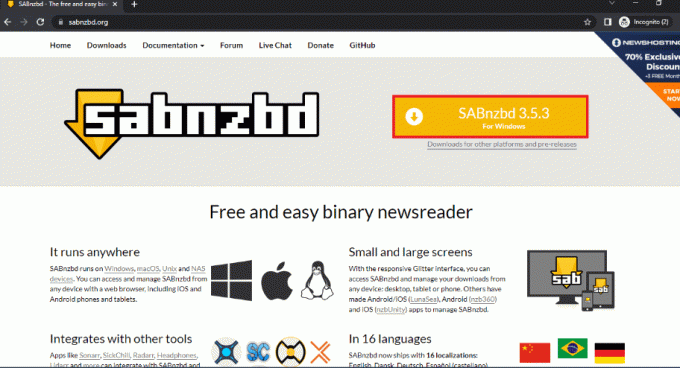
2. Izberite jezik vmesnika, vnesite poverilnice strežnika Usenet, da se prijavite v okno SABnzbd Quick-Start Wizard, in kliknite na Naslednji gumb.
3. Spremenite lokacijo za prenos filmov in kliknite na Pojdite na SABnzbd za dokončanje postopka.
4. Zaženite aplikacijo SABnzbd iz menija Start tako, da jo poiščete v iskalni vrstici in odprete okno brskalnika.
5. Kliknite na Config gumb, označen z ikono zobnika v zgornjem desnem kotu zaslona.
6. Kliknite na General zavihek v zgornji vrstici in kopirajte API ključ z uporabo ključev Ctrl+ C v Varnost oddelek.
7. Zaženite Beležnica aplikacijo z iskalno vrstico v meniju Start tako, da poiščete aplikacijo v iskalni vrstici.

8. Prilepite ključ API v besedilni dokument s pritiskom na Ctrl + V tipke hkrati.
3. uTorrent
Eno najbolj znanih in zaupanja vrednih torrent mest za nalaganje filmov je spletno mesto uTorrent. Za uporabo storitve za prenos filmov, ki so na voljo v tej storitvi, morate prenesti različico programske opreme.
1. Odprite Uradna spletna stran uTorrent in kliknite na BREZPLAČEN PRENOS gumb za prenos aplikacije, nato pa jo namestite po navodilih na zaslonu.

2. Kliknite na gumb za prestavo v zgornjem desnem kotu okna, da odprete Nastavitve okno.
3. Kliknite na + gumb zraven Napredno zavihek v levem podoknu okna, kliknite na Spletni uporabniški vmesnikin izberite možnost Omogoči spletni uporabniški vmesnik.
4. Nastavite a Uporabniško ime in Geslo za programsko opremo v razdelku za preverjanje pristnosti. V razdelku Povezljivost potrdite polje Alternativna vrata za poslušanje in vnesite številko vrat kot 8080 v sosednji škatli.
5. Kliknite na gumbe Prijavite se in potem naprej v redu da uporabite nastavitve v programski opremi uTorrent.
Preberite tudi:Top 10 najboljših torrent spletnih mest
Korak III: Konfigurirajte nastavitve CouchPotato
Ta razdelek je končni rezultat za vprašanje, kako nastaviti CouchPotato. Razdelki v aplikaciji so navedeni spodaj.
1. V iskalni vrstici poiščite CouchPotato in kliknite rezultat aplikacije, da zaženete Lenuh aplikacijo na vašem računalniku.
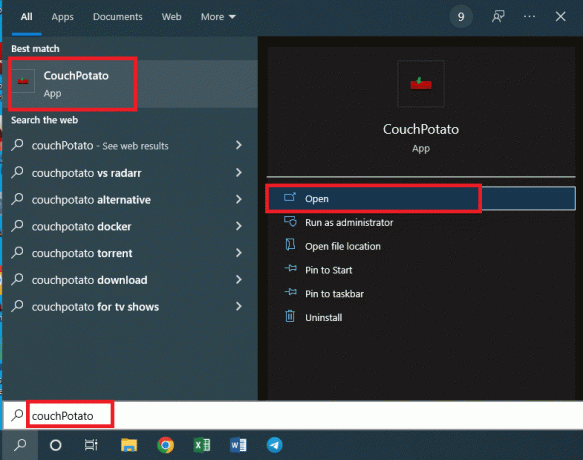
2. Aplikacija CouchPotato se bo odprla v vašem privzetem spletnem brskalniku z naslovom IP http://localhost:5050.
Ta razdelek vam bo omogočil nastavitev uporabniških poverilnic za uporabo aplikacije CouchPotato.
3. V razdelku Osnove morate vnesti a Uporabniško ime in Geslo kot poverilnice za vašo aplikacijo CouchPotato v poljih.
Opomba 1: Če se želite zagnati, ko zaženete brskalnik, omogočite Ko zaženem, zaženi brskalnik nastavitev.
Opomba 2: Če želite imeti temno temo za uporabo programske opreme, izberite polje poleg Za ljudi z občutljivo kožo nastavitev.
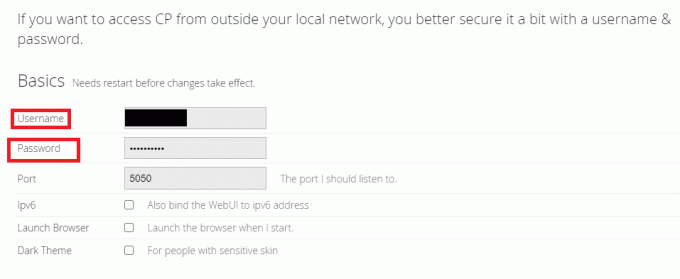
Ta razdelek vam bo omogočil, da izberete posebne aplikacije za prenos za prenos filmov iz aplikacije CouchPotato. V tem razdelku je treba izbrati aplikacije, ki so bile prenesene pred postopkom namestitve, to je SABnzbd in uTorrent.
4. Preklopi Vklopljeno možnost Črna luknja in kliknite na polje poleg Imenik zavihek, da zagotovite ciljni imenik za shranjevanje datotek.
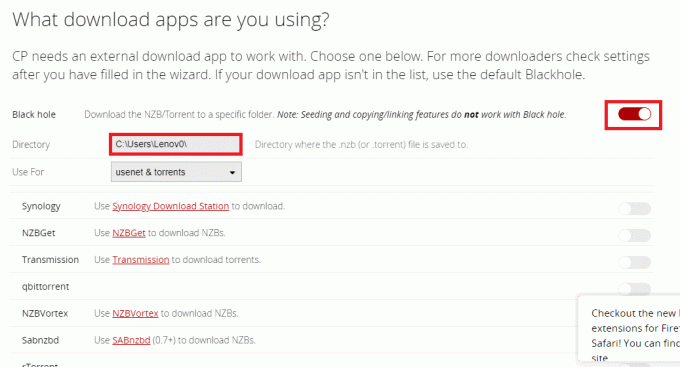
5. Izberite ciljna mapa za shranjevanje prenesenih filmov in kliknite na Shrani gumb.

6. V Uporabi za vrstico, izberite želeno možnost v spustnem meniju kot usenet in torrenti za prenos filmov s strani Usenet in torrentov.
Opomba: Če se želite zanesti samo na spletno mesto Usenet ali Torrent, lahko v spustnem meniju izberete ustrezno možnost kot usenet ali Torrent.
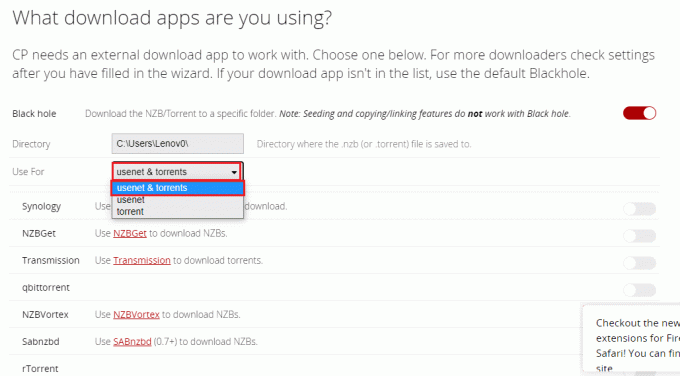
7. Obrnite stikalo Vklopljeno za SABnzbd s seznama spletnih mest Usenet in Torrent v tem razdelku.
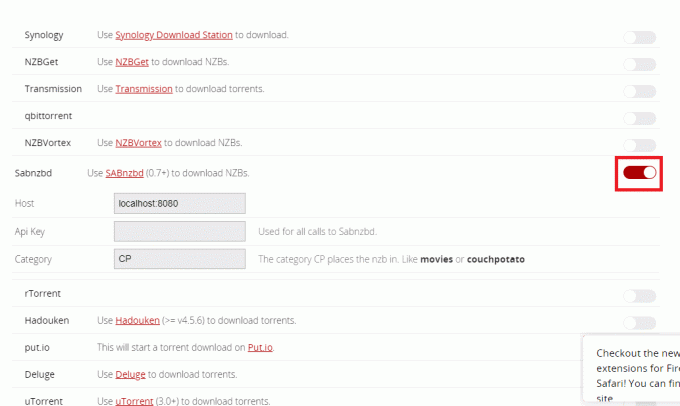
8. Izberite in kopirajte API ključ iz datoteke Notepad, ki ste jo ustvarili med namestitvijo SABnzbd s pritiskom na Ctrl+ tipke C hkrati.
9. Prilepite kopirani ključ API z uporabo Ctrl + V ključi v Api ključ polje in vnesite CP v Kategorija polje v razdelku SABnzbd.
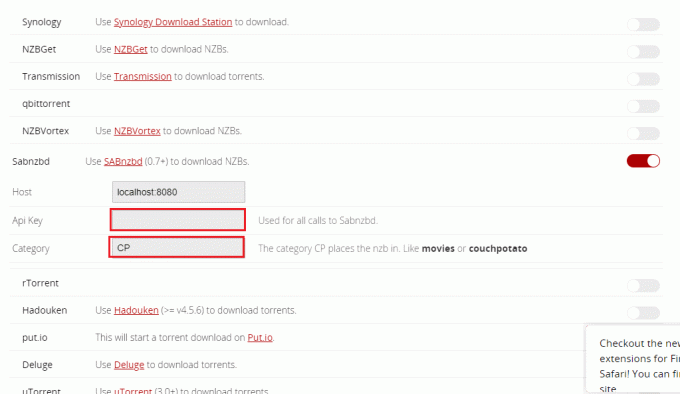
10. Obrnite stikalo Vklopljeno za uTorrent s seznama spletnih mest Usenet in Torrent v tem razdelku.
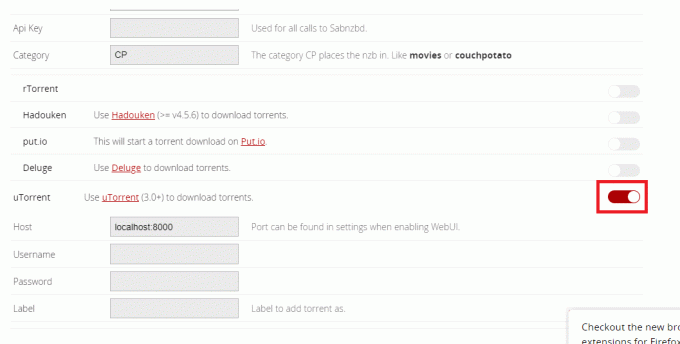
11. Vnesite Uporabniško ime in Geslo na poljih uTorrent razdelek in vrsto CP v polju za nalepko.
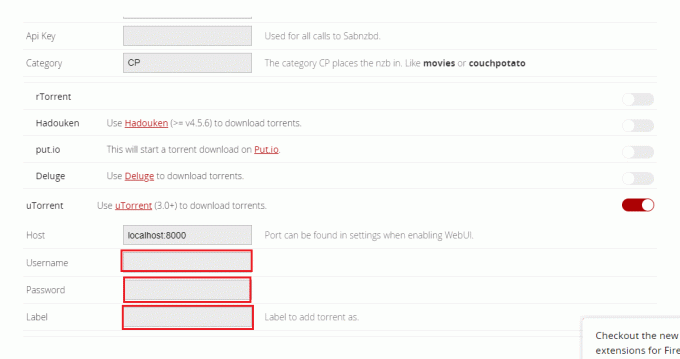
Poleg aplikacij za prenos, ki ste jih izbrali v prejšnjem razdelku, lahko v tem razdelku izberete mesta Usenet in Torrent, ki ste jih registrirali.
12. Preklopi na možnosti NZBClub in Binsearch na seznamu v tem razdelku.
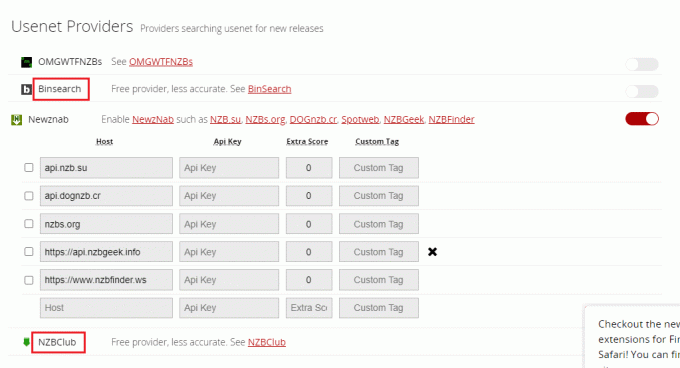
13. Obrnite stikalo Vklopljeno proti spletnim mestom, ki ste jih registrirali eno za drugo Ponudniki torrentov in Ponudniki Usenet odsekov.

14. Izpolnite zahtevane poverilnice v polja za vsakega ponudnika za nadaljevanje.
Opomba: Če imate ponudnika z gostiteljem, ki ni na voljo na seznamu, ga lahko dodate v polje vrstice po meri v razpoložljivih razdelkih.
Če želite spremeniti lastnosti prenesenih filmov, lahko uporabite razdelek, opisan tukaj. Torej, ko prenesete film s katero koli aplikacijo za prenos, vam bo to omogočilo, da spremenite ime in lokacijo prenesene datoteke.
15. Če želite preimenovati preneseni film in ga spremeniti na drugo lokacijo, morate preklopiti Vklopljeno nastavitev Preimenujte prenesene filme v razdelku.
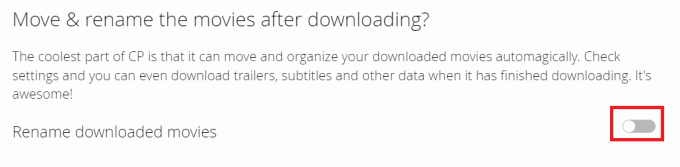
Ta razdelek bo opisal zadnji korak za dokončanje postopka nastavitve, to je potrditev.
16. Za dokončanje celotne nastavitve kliknite na gumb Pripravljen sem začeti s super!
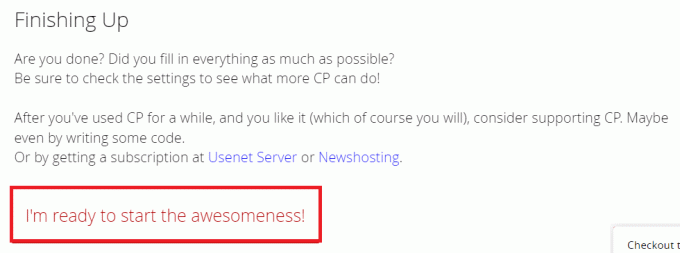
Preberite tudi:Kako gledati Nepraktične Jokerje na Netflixu
korak: Uporabite CouchPotato za prenos filmov
Zdaj, ko ste nastavili zahtevane aplikacije, je naslednji korak, da poznate način uporabe aplikacij za prenos filmov. V razdelku bo opisan način uporabe aplikacije CouchPotato za prenos filmov z aplikacijami za prenos in drugimi spletnimi mesti.
1. Zaženite Lenuh aplikacijo tako, da jo poiščete v iskalni vrstici in jo zaženete v privzetem spletnem brskalniku.

2. Pozvani boste, da vnesete Uporabniško ime in Geslo na poljih. Kliknite na Vpiši se gumb za prijavo v aplikacijo CouchPotato.
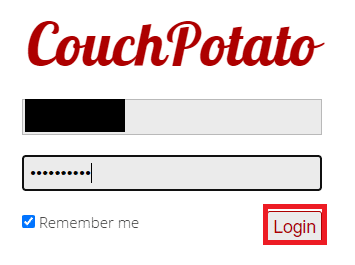
3. Kliknite na Domov zavihek v levem podoknu domače strani, poiščite film na Poiščite in dodajte nov medij vrstico tako, da vnesete ime filma in pritisnite Vnesite ključ za iskanje.

4. Premaknite kazalec na naslov filma, ki ga želite prenesti, in izberite kakovost prenosa v spustnem meniju poleg naslovne vrstice filma. Kliknite na Dodaj gumb v isti vrstici, da dodate film v svoj Zaželeno seznam.
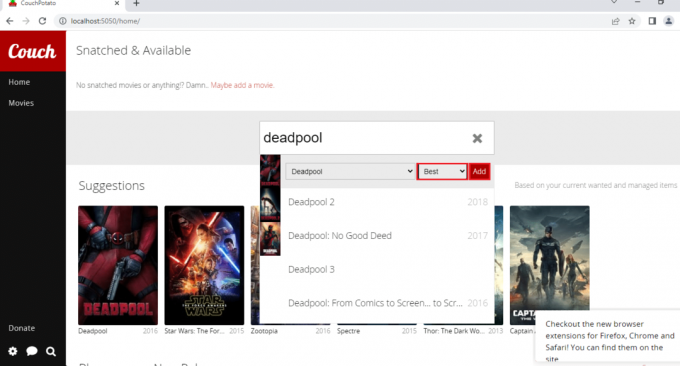
5. Kliknite na filmi zavihek na levem podoknu domače strani in najdete filme, ki ste jih dodali na svoj seznam iskanih.
Opomba 1: Če želite spremeniti nastavitve filma, kliknite ploščico Film, kakovost filma pa lahko spremenite s klikom na spustni meni za kakovost.
Opomba 2: Če si želite ogledati IMDb oceno izbranega filma, kliknite na IMDB gumb na prikazani strani.
Opomba 3: Če želite film izbrisati s seznama Iskanih, kliknite na Izbriši gumb na strani z informacijami. Za potrditev boste morali znova klikniti gumb Izbriši.

6. Filme lahko prenesete na seznam Iskanih z uporabo aplikacij za prenos, takoj ko so na voljo na platformi.
V. korak: spremenite nastavitve CouchPotato
Če želite spremeniti nastavitve v aplikaciji CouchPotato, lahko uporabite spodaj opisano metodo za spreminjanje nastavitev. V tem razdelku bo naveden način za kasnejše spreminjanje nastavitev v aplikaciji CouchPotato.
1. način: posodobite aplikacijo CouchPotato
Če želite posodobiti aplikacijo CouchPotato v računalniku, sledite korakom v tem razdelku.
1. V iskalni vrstici poiščite CouchPotato in kliknite rezultat aplikacije, da zaženete Lenuh aplikacijo na vašem računalniku.

2. Kliknite ikono zobnika v spodnjem levem kotu domače strani CouchPotato in izberite možnost Preveri za posodobitve v meniju, ki je na voljo.

3. Če je za aplikacijo na voljo posodobitev, boste o tem obveščeni z Posodobite na najnovejše obvestilo.
Preberite tudi:Kje gledati Family Guy
2. način: Spremenite nastavitve
Če želite spremeniti nastavitve, ki ste jih naredili med postopkom namestitve, lahko uporabite spodnji način.
1. V iskalni vrstici poiščite CouchPotato in kliknite rezultat aplikacije, da zaženete Lenuh aplikacijo na vašem računalniku.
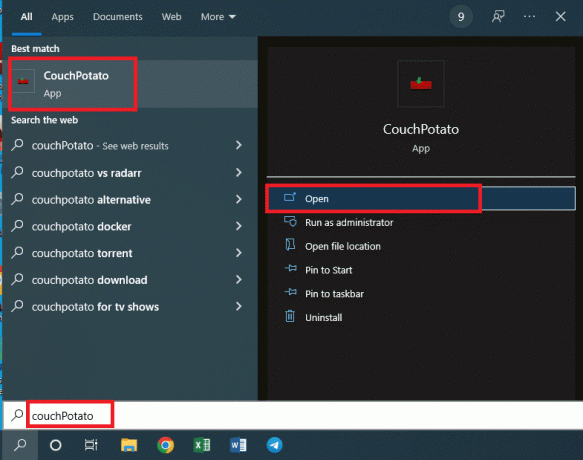
2. Kliknite ikono zobnika v spodnjem levem kotu domače strani CouchPotato in izberite možnost Nastavitve v meniju, ki je na voljo.
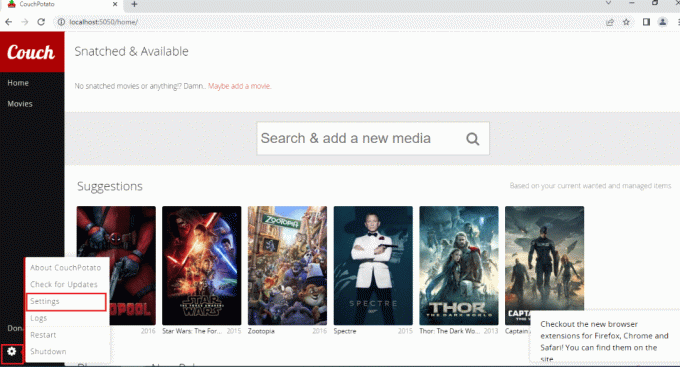
3. Nastavitve aplikacije CouchPotato lahko spremenite za vse razdelke, ki so obravnavani v razdelku o nastavitvah CouchPotato tega članka. Kliknite na;
- General zavihek, da spremenite Osnove oddelek,
- Iskalec zavihek za spreminjanje storitev prenosa,
- Prenosniki če želite spremeniti aplikacije za prenos, kot je uTorrent, in,
- Preimenovanje da spremenite nastavitev za preimenovanje in premikanje prenesene filmske datoteke.

Korak VI: Namestite spletno razširitev CouchPotato
Če želite aplikaciji CouchPotato dodati razširitev, sledite spodnjim korakom. Podroben postopek nastavitve razširitve za CouchPotato je razložen spodaj.
1. Kliknite na Dodaj v Chrome gumb na Uradna spletna stran Google Spletne trgovine če želite namestiti razširitev za aplikacijo CouchPotato v svoj Google Chrome.
Opomba: Če uporabljate kateri koli drug spletni brskalnik kot Google Chrome, morate razširitev poiskati v ustrezni spletni trgovini.
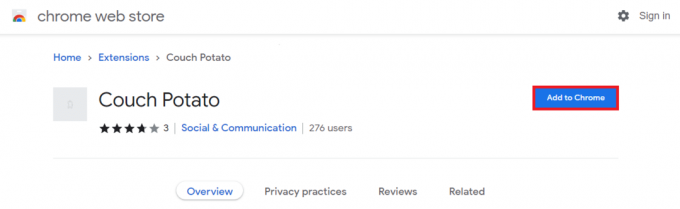
2. Kliknite na Dodaj razširitev gumb v oknu z obvestili, da namestite razširitev v Google Chrome.
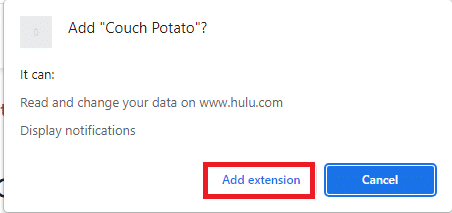
3. Vrnite se na Lenuh stran in kliknite na Lenuh ikona razširitve v vrstici za povezavo razširitve.
4. Sledite ukazom na zaslonu, da namestite razširitev aplikacije CouchPotato za prenos filmov s spletnih mest.
5. Odprite uradno spletno mesto IMDb in kliknite gumb za dodatek na vrhu vrstice in na desni strani boste videli ploščo razširitve.
6. V spustnem meniju izberite natančen naslov in kakovost ter kliknite na Dodaj gumb, da dodate film v svoj Seznam iskanih v CouchPotato.
Preberite tudi:20 najboljših brezplačnih spletnih mest za gledanje hindujskih filmov (2022)
Profesionalni nasveti: kako počistiti predpomnilnik CouchPotato
Če CouchPotato uporabljate dlje časa in želite poznati tehniko za hitrejše delovanje, sledite metodam, opisanim v tem razdelku.
1. Počisti datoteke predpomnilnika CouchPotato
Ta metoda vam bo omogočila, da iz aplikacije CouchPotato ročno počistite vse datoteke predpomnilnika, ki so shranjene v vašem računalniku.
1. Zaženite Windows Explorer s pritiskom na tipke Windows + E hkrati na vašem računalniku.
2. Pomaknite se do Lenuh mapo tako, da sledite poti lokacije kot Lokalni disk (C:) > Uporabniki > Lenov0 > AppData > Gostovanje > CouchPotato.
Opomba 1: Izberite uporabniško ime vašega računalnika namesto Lenov0 s seznama uporabnikov, dodanih vašemu računu.
Opomba 2: Če ne morete najti Podatki aplikacije mapo, označite polje poleg Skriti predmeti možnost v Ogled zavihek na vrhu mape.

3. Odprite mapo predpomnilnik in izbrišite vse datoteke v mapi, da s pritiskom na tipke izbrišete datoteke predpomnilnika Ctrl + A in nato pritisnite na Izbriši ključ.
2. Končaj izvedljivo datoteko CouchPotato
Če želite končati izvedljivo datoteko aplikacije CouchPotato in tako omogočiti namestitev aplikacije od začetka, lahko sledite tej metodi. To vam bo pomagalo nastaviti poverilnice za vašo aplikacijo CouchPotato in vas bo obravnavalo kot novega uporabnika.
1. Odprto ukazni poziv tako, da ga poiščete v iskalni vrstici in kliknete rezultat aplikacije.

2. Vnesite ukaz spodaj in pritisnite Vnesiteključ za izvedbo ukaza.
taskkill /F /IM CouchPotato.exe
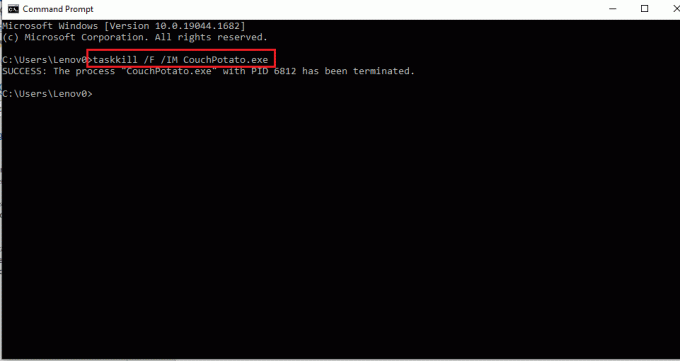
3. Izvedljivo datoteko lahko znova namestite iz Uradna spletna stran CouchPotato in na novo izpolnite podatke.

Priporočeno:
- Popravite zrušitve Shockwave Flash v Chromu
- Kako prenesti Hotstar Videos za PC
- Ali John Wick kjer koli pretaka?
- Top 7 najboljših športnih dodatkov Kodi
Članek je besedilna rešitev za vadnico CouchPotato, v kateri so odgovori na vprašanja kako nastaviti CouchPotato in kako uporabljati CouchPotato se razpravlja. Obstaja razdelek, ki podrobneje opisuje uporabo razširitve CouchPotato v vašem spletnem brskalniku. Če se vam zdi ta članek koristen, vnesite svoja vprašanja in predloge v spodnji razdelek za komentarje.